|
Para emitir uma solicitação de consulta de conteúdo, acione o botão  da barra de ferramentas principal. Já para editar os dados de uma solicitação, selecione-a na lista de registros e acione o botão da barra de ferramentas principal. Já para editar os dados de uma solicitação, selecione-a na lista de registros e acione o botão  . .
Nos respectivos campos da tela de dados, é apresentado o identificador da solicitação e a situação na qual esta se encontra. Também estão disponíveis as seguintes abas:
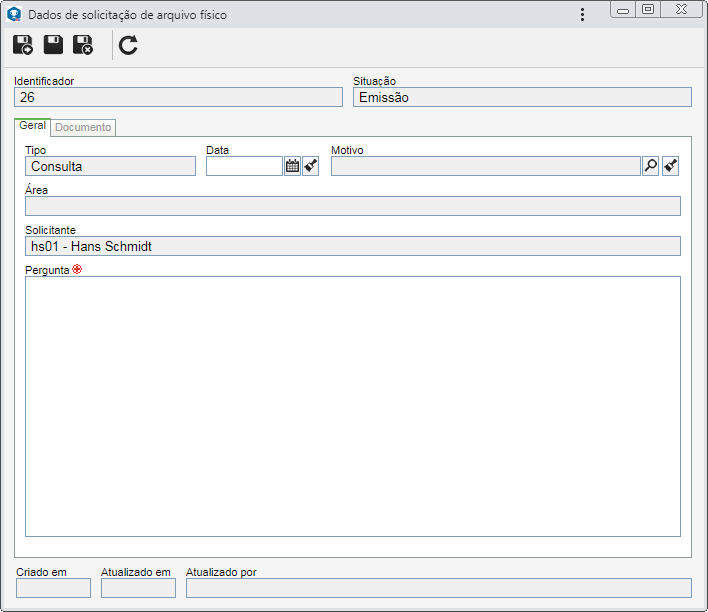
Obs.: Para emitir uma solicitação, é necessário preencher os campos requeridos na aba Geral. Após salvar os dados pela primeira vez, a aba Documento será habilitada para preenchimento.
Campo
|
|
Tipo
|
Apresenta o tipo da solicitação que está sendo emitida.
|
Data
|
Apresenta a data na qual se está emitindo a solicitação, sendo possível editá-la. Neste caso, selecione a data da solicitação de consulta.
|
Motivo
|
Preencha este campo para informar um motivo para a solicitação. Neste caso, selecione o motivo desejado.
|
Área
|
Este campo apresenta o nome da área à qual pertence o emissor da solicitação, após salvar o registro pela primeira vez.
|
Solicitante
|
Apresenta os dados do usuário que está emitindo a solicitação.
|
Pergunta
|
Informe a pergunta/dúvida cuja resposta deverá ser consultada no conteúdo do arquivo físico solicitado.
|
|
Código de barras
|
Utilize este campo para incluir os documentos que deverão ser consultados, na lista de registros localizada na parte inferior da tela e assim associá-los à solicitação. Para isso, informe o identificador ou código de barras do documento desejado e acione o botão "Incluir" ao lado do campo. O código de barras pode ser informado também, por meio de um leitor de código de barras. Devem ser incluídos apenas documentos que já foram arquivados. Repita o procedimento para incluir quantos documentos forem necessários. O código de barras de um documento é gerado no componente SE Documento, por meio do relatório "Etiqueta dos documentos".
Outra forma de incluir documentos é por meio do botão "Associar" da barra de ferramentas lateral, descrito a seguir.
|
Na lista de registros, são apresentados os dados dos documentos que associados à solicitação. Na barra de ferramentas lateral, estão disponíveis os seguintes botões:

|
Acione este botão para associar à solicitação, os documentos que deverão ser consultados. Na tela que será aberta, localize e selecione os documentos desejados. Somente serão apresentados os documentos que já foram arquivados. Para selecionar mais de um documento por vez, utilize as teclas SHIFT ou CTRL do teclado, ou o check ao lado de cada registro. Em seguida, salve a seleção.
|

|
Acione este botão para desassociar da solicitação, o documento selecionado na lista de registros.
|

|
Acione este botão para visualizar o arquivo eletrônico do documento selecionado na lista de registros.
|

|
Acione este botão para visualizar a tela de dados do documento selecionado na lista de registros. Consulte a documentação específica do componente SE Documento para obter mais detalhes sobre a tela de dados de um documento.
|
|
Esta aba somente estará disponível no momento da aprovação e registro da solicitação de consulta de conteúdo.
|
Utilize os botões Salvar e novo, Salvar e Salvar e sair, para salvar os dados da solicitação sem enviá-la para aprovação. Caso desejar enviar a solicitação para aprovação sem sair da tela de dados, acione o botão  da barra de ferramentas. da barra de ferramentas.
|







